कुनै पनि फोन सुरुमा खरीद गरेर ल्याउँदा जति फास्ट या छिटो हुन्छ, त्यसको निरन्तर प्रयोगले गर्दा यसको स्पीड घट्दै जान्छ। सामान्य हार्डवेयर र सफ्टवेयर हुने फोनहरु त झन् त्यति नै धेरै अड्किने र स्लो हुने गर्छन्।
सामान्य मोबाइल फोन युजरहरु बाहेक अहिले यस्ता युजरहरु पनि धेरै छन् जसले उच्च प्रोसेसिङ पावरका कार्यहरु पनि मोबाइलबाट नै गरिरहेका हुन्छन्। यस्तोमा मोबाइल फोन स्लो भयो भने यसले सामान्य फोन प्रयोगकर्ताहरुको अनुभव त खल्लो बनाउँछ भने मोबाइलमा नै कार्यविधि सम्हाल्ने युजरहरुलाई त अप्ठ्यारो परिस्थितिमा पनि घचेट्न सक्छ।
फोनको स्पीड स्लो बनाउने कारणहरु धेरै छन्। तर यस्तो पनि हैन कि फोनलाई फास्ट बनाउन सकिँदैन। केहि तरिकाहरु अपनाएर तपाईँहरुले आफ्नो फोनलाई स्लो हुनबाट जोगाउन सक्नुहुन्छ भने स्लो भएका फोनको स्पीड पनि बढाउन सक्नुहुन्छ।
यसै विषयको सेरोफेरोमा रही यस आर्टिकलमा एन्ड्रोइड फोनको स्पिड बढाउने १० तरिकाहरुको बारेमा केहि जानकारी दिइएको छ।
- यो पनि हेर्नुहोस्ः मोबाइल ह्याङ्ग भइराख्छ? यसो गर्न सक्नुहुन्छ।
एन्ड्रोइड फोनको स्पीड बढाउने तरिकाहरु
तपाईँहरुको एन्ड्रोइड मोबाइल फोन स्लो चल्दैछ भने केहि तरिकाहरु अपनाएर आफ्नो फोनको स्पीड बढाउन सक्नुहुन्छ। यी तरिकाहरु यसप्रकार छन्।
फोनलाई रिस्टार्ट गर्नुहोस्
फोनको स्पीड स्लो भयो भने सबैभन्दा सामान्य प्राक्टिस भनेको फोन रिस्टार्ट गर्नु हो। सुन्दा खासै नतिजाजनक नलाग्ला तर कहिलेकाहिँ सामान्य रिस्टार्टले नै स्लो चलिरहेको फोनलाई फास्ट बनाउने काम गरिरहेको हुन्छ।
धेरै फोन युजरहरुको चलाईरहेको एप पूर्ण बन्द नगरी अर्को एप रन गर्ने बानी हुन्छ। हामीले वास्ता पनि गरेका हुदैनौँ तर यसले फोनको ब्याकग्राउन्डमा धेरै एपहरु चलिरहेका हुन सक्छन्। यसले गर्दा विस्तारै मेमोरी र ब्याट्रि दुवै खपत हुने परिस्थिति सिर्जना हुन सक्छ। यसले गर्दा ब्याट्रि धेरै छिटो सकिने र फोन स्लो हुने जस्ताे परिस्थिति सिर्जना हुन सक्छ।
फोन रिस्टार्ट गर्नाले खोलिएका एपहरु सबै बन्द हुन्छन् भने मेमोरी पनि व्यवस्थापित हुन्छ। सरल तरिकामा बुझ्ने हो भने फोन रिस्टार्ट गर्नाले ब्याट्रि धेरै खपत गर्ने र फोन स्लो गराउने सबैकुराहरु व्यवस्थापित हुन्छन्।
मोबाइल फोन रिस्टार्ट गर्न जान्नुहुन्न भने यी स्टेपहरु हेर्नुहोस्ः
१) मोबाइल फोनको छेउमा रहेको पावर बटनलाई ५ सेकेन्ड जति थिचिरहनुहोस्।
२) यसो गर्दा तपाईँहरुले आफ्नो मोबाइल स्क्रिनमा केहि अपसनहरु देख्नुहुनेछ। यहाँबाट Restart अपसनमा ट्याप गर्नुहोस्।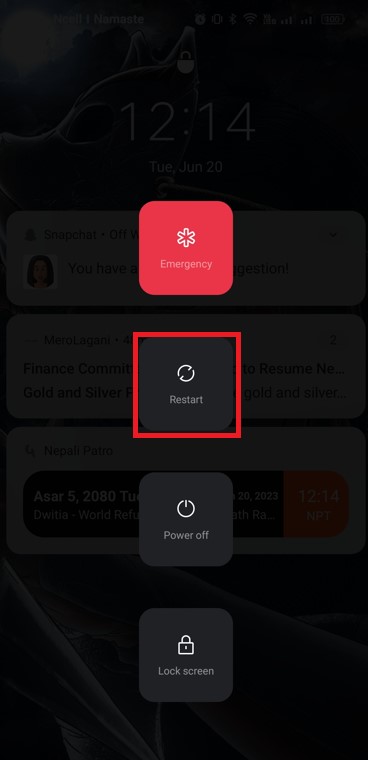
यो तरिका प्राय सबै एन्ड्रोइड डिभाइसहरुमा काम गर्नुपर्ने हो। यदि कारणवश यसो भएन भने पावर बटनमा थिचिरहेर फोन स्विच अफ गरी फेरी पावर बटनमा थिचेर फोन खोल्न पनि सकिन्छ।
हप्ताको एक पटक फोन रिस्टार्ट गर्ने बानी बसाल्नु राम्रो हुन्छ। यसले एपहरु क्रास (crash) हुने समस्या घटाउन सक्छ भने पर्फमेन्स तथा ब्याट्रि लाइफ बढाउने र मेमोरी व्यवस्थापन गर्ने कार्यहरु गर्छ।
फोनलाई अपडेट गर्नुहोस्
एन्ड्रोइडले आफ्नो हरेक नयाँ अपडेटमा अगाडिको भर्जनको कमी-कमजोरीहरुलाई सुधारेर त्यसको पर्फमेन्स पनि बढाउँदै आएको हुन्छ। यसो हुँदा फोन ढिलो हुनुको अर्को कारण भनेको सिस्टम अपडेट नुहुनु पनि हो।
त्यसैले आफ्नो मोबाइल फोनले राम्रो पर्फमेन्स दिइरहोस् भनेर चाहनुहुन्छ भने फोनलाई समय-समयमा अपडेट गरिरहनु लाभदायी हुन्छ।
फोन अपडेट गर्न निम्नलिखित स्टेपहरु हेर्नुहोस्ः
१) आफ्नो मोबाइल फोनमा Settings एप खोल्नुहोस्।
२) यहाँबाट About phone या About device मेनुमा ट्याप गर्नुहोस्।
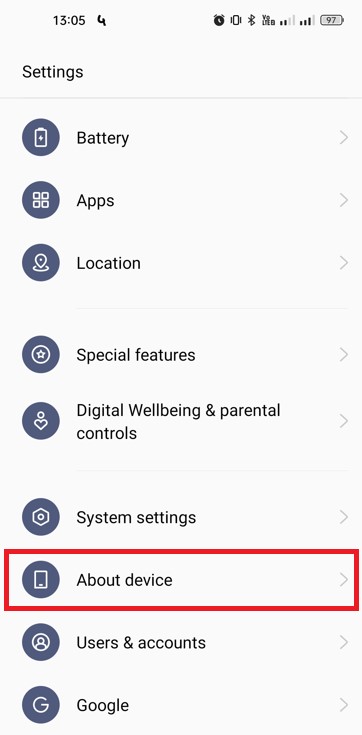
३) About phone मेनुमा ट्याप गर्नुभएपछि अब मोबाइल अनुसार प्रक्रिया फेरिन सक्छ। यहाँ कुनै एन्ड्रोइड फोनमा Software Update को अपसन भेटिनेछ जहाँबाट सिस्टम अपडेट गर्न मिल्छ भने कुनै फोनमा सिस्टम अपडेटको जानकारी About phone पेजको माथि नै भेट्न पनि सकिन्छ। यहाँ पछिल्लो परिस्थितिको बारेमा उदाहरण देखाइएको छ।
यस पेजमा माथि रहेको सिस्टम अपडेट जानकारी रहेको ठाउँमा ट्याप गर्नुहोस्।
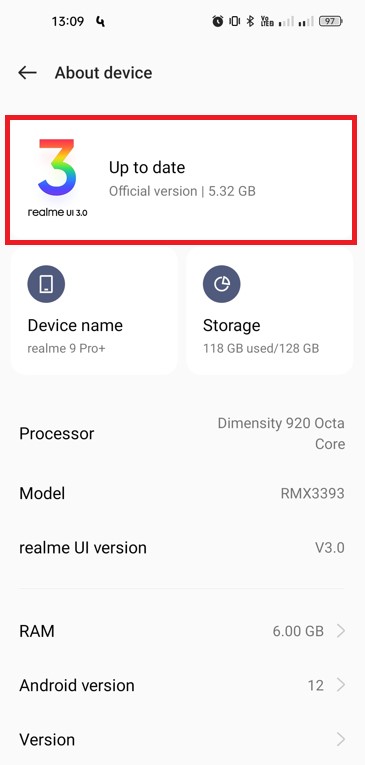
अब खोलिने पेजको सबैभन्दा तल रहेको Install बटनमा ट्याप गर्नुहोस्।
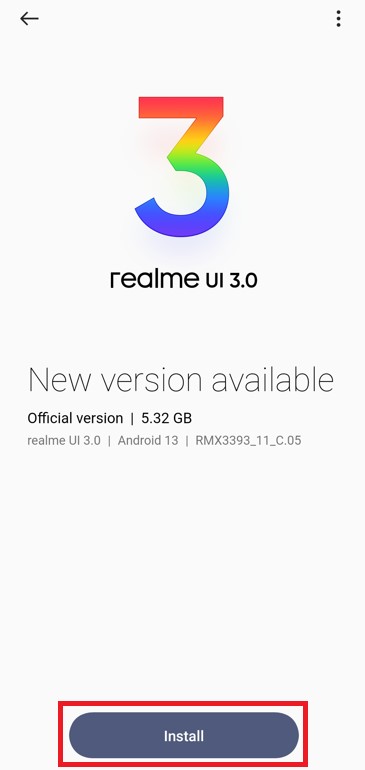
नोटः सिस्टम अपडेट गर्नको लागि सबै एन्ड्रोइड फोनमा एउटै प्रक्रिया हुन्छ भन्ने छैन। फोन अनुसार यसको भिन्न स्टेपहरु रहेको हुन्छ। माथिको स्टेपहरु तपाईँको फोनमा काम गरेन भने यी तल लेखिएका स्टेपहरु पनि हेर्न सक्नुहुनेछ।
१) Settings एप खोल्नुहोस्।
२) कुनै एन्ड्रोइड डिभाइसको लागि तपाईँहरुले System लेखिएको देख्नुहुनेछ। यसमा ट्याप गर्नुहोस्।
३) त्यस पछाडि खोलिने पेजमा System Update लेखिएको देख्न सकिन्छ। यहाँबाट पनि तपाईँहरुले सिस्टम अपडेटको लागि चेक गर्न सक्नुहुनेछ।
नचाहिने एपहरु हटाउनुहोस्
हरेक फोनहरुको लिमिटेड स्टोरेज हुने कुरामा त हामी पक्कै अवगत नै छौँ। फेरी अहिलेका एपहरु धेरै रिसोर्स खपत गर्ने र धेरै स्पेस ओगट्ने गरि तयार भएका हुन्छन्। अर्थात् अहिलेका धेरै एपहरु हेभि एपहरु हुन्छन्।
यस्तो हुँदा मेमोरी र स्टोरेज व्यवस्थापनलाई ध्यानमा राखेर त्यस्ता एपहरु मात्र फोनमा राख्नुपर्छ जुन एपहरु हामी दिनानुदिन प्रयोग गर्छौँ। कति एपहरु यस्ता हुन्छन् जुन हामी फोनमा त राख्छौँ तर त्यसको प्रयोग भने धेरै कम गर्छौँ या त गर्दै गर्दैनौँ।
यस्ता एपहरु तपाईँहरुको मोबाइलमा भार बन्ने मात्र काम गरिरहेका हुन्छन्। यस्ता एपहरुले सिस्टम स्पेस त ओगट्छन् नै तर यस माथि अन्य सिस्टम रिसोर्स पनि खपत गरिरहेका हुन्छन्। त्यसैले यस्ता एपहरुलाई हटाउनु या अनइन्सटल (uninstall) गर्नु फाइदाजनक हुन्छ।
एप अनइन्स्टल गर्दा दुई तरिकाबाट गर्न सकिन्छ। पहिलो तरिका भनेको तपाईँहरुले एपमाथि एक या दुई सेकेन्ड जति थिचिरहनु भयो भने एउटा पप-अप मेनु देख्नुहुनेछ। यहाँबाट Uninstall मा ट्याप गर्नुहोस्।
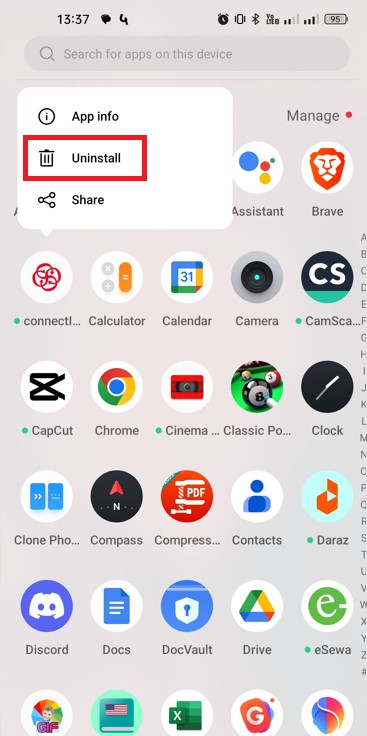
यदि पहिलो तरिकाबाट भएन भने तपाईँहरुले Settings भित्रबाट पनि यसो गर्न सक्नुहुनेछ। यसको लागि निम्नलिखित स्टेपहरु हेर्नुहोस्ः
१) Settings एप खोल्नुहोस्।
२) यहाँबाट Apps मेनु सेलेक्ट गर्नुहोस्।
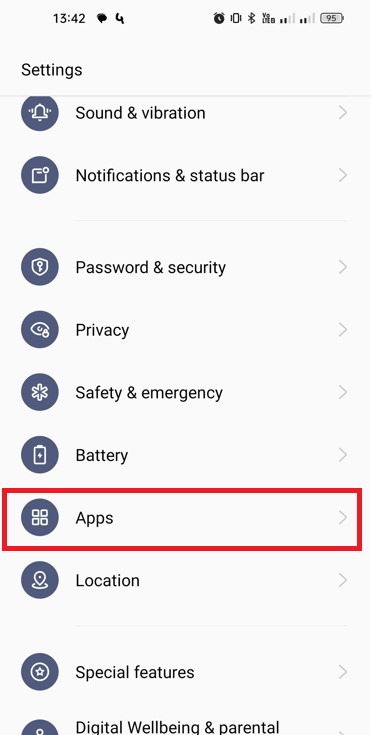
३) अब देखिने पेजमा तपाईँहरुले App management या मोबाइल अनुसार यस्तै कुरा लेखिएको देख्नुहुनेछ। यसमा ट्याप गर्नुहोस्।
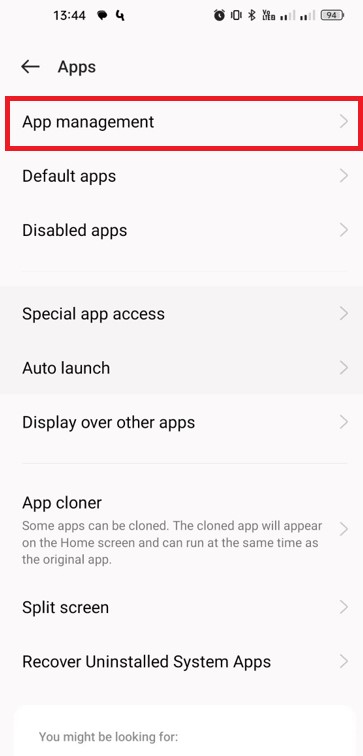
४) यहाँ तपाईँहरुले आफ्नो मोबाइलमा भएको एपहरुको लिस्ट देख्नुहुनेछ। आफूलाई हटाउन मन लागेको एपमा ट्याप गर्नुहोस्।
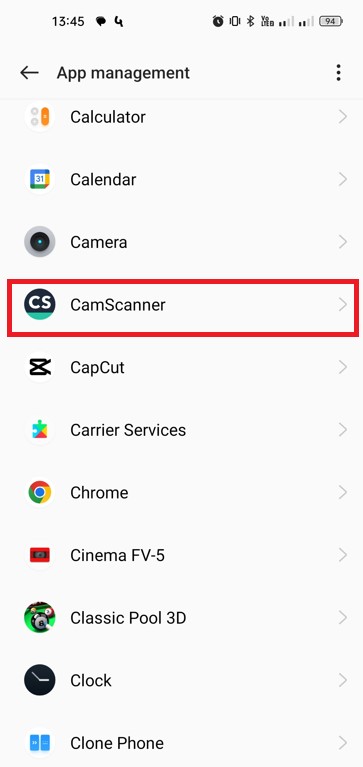
५) यस पेजमा तपाईँरुले एपको जानकारी दिइएको ठाउँको ठ्याक्कै तल तिर हेर्नुभयो भने Uninstall लेखिएको देख्नुहुनेछ। यसमा ट्याप गर्नुहोस्। यति गरेर तपाईँहरुले आफूलाई नचाहिने एपहरु हटाउन सक्नुहुनेछ।
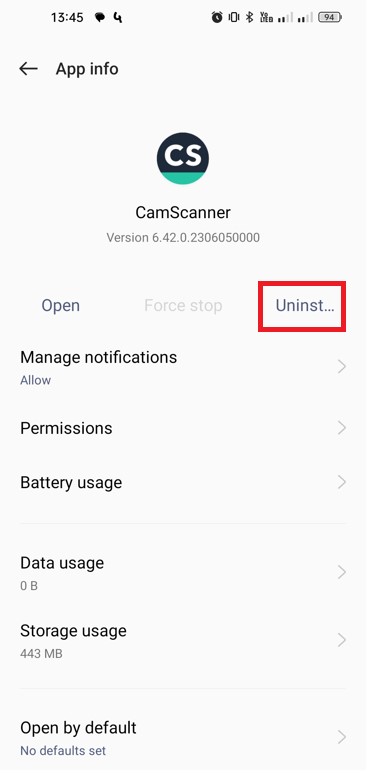
स्टोरेज फ्रि गर्नुहोस्
सिस्टम स्लो हुने अर्को कारण भनेको स्टोरेज भरिँदै जानु हो। धेरै युजरहरुको गल्ती के हुन्छ भने हामी मोबाइलमा फोटोहरु लिने, भिडियो खिच्ने, भिडियो डाउनलोड गर्ने, डक्युमेन्टहरु स्टोर गर्ने लगायत अन्य फाइलहरु जम्मा गरेर राख्छौँ तर तिनीहरुलाई सफा गर्न हिच्किचाउछौँ।
फेरी तिनीहरुलाई मिलाउन खोज्ने हो भने धेरै कुराहरु यस्ता हुन्छन् जुन हामीलाई काम नलाग्ने हुन्छन्। यस्तो हुँदा यस्ता फाइलहरुले अनावश्यक रुपमा स्टोरेज मात्र ओगटिरहेका हुन्छन्। त्यसैले सकेसम्म चाहिने फाइल हरुमात्र राखेर अनावश्यक सबै फाइलहरु डिलिट गरी स्टोरेज फ्रि गरिरहनुपर्छ।
होम स्क्रिनलाई सरल राख्नुहोस्
धेरै युजरहरुले होम स्क्रिनको लागि विभिन्न प्रकारका विजेटहरु (widgets) थप्नुभएको हुन्छ भने धेरैले लाइभ वालपेपर (live wallpaper) पनि राख्नुभएको हुन्छ।
हेर्दा राम्रो देखिने हुँदा र सरलताको लागि लाइभ वालपेपर र विजेटहरु राख्ने गरिन्छ तर यी दुई कुराहरु ब्याक्ग्राउन्डमा सिस्टम रिसोर्स खपत गर्ने कुरा मध्येमा पर्छन्। यसले समग्र सिस्टम पर्फमेन्समा नकारात्मक असर मात्र पुर्याउँछ र नचाहिँदो भारको रुपमा रहन्छ।
त्यसैले लाइभ वालपेपरको ठाउँमा स्ट्याटिक (static) वालपेपर अर्थात् स्थिर वालपेपर राख्नु र विजेटहरु होम स्क्रिनमा नराख्नु नै मोबाइलको पर्फमेन्सको लागि राम्रो हुन्छ। यस बाहेक तपाईँहरुले होम स्क्रिनमा फोन, कन्ट्याक्ट र मेसेज एप बाहेक अन्य एपहरु पनि होम स्क्रिनबाट हटाउन सक्नुहुन्छ। समग्रमा भन्नु पर्दा होम स्क्रिन जति खाली देखिन्छ त्यति डिभाइसको पर्फमेन्स राम्रो हुन्छ।
विश्वासिलो सोर्सबाट एपहरु इन्सटल गर्नुहोस्
विश्वासिलो सोर्सबाट एपहरु इन्सटल गर्नु जति राम्रो मानिन्छ त्यति नै बाहिरी सोर्सबाट एपहरु इन्सटल गर्नु नराम्रो। बाहिरी सोर्सबाट एपहरु कैयौँ यस्ता हुन्छन् जुनमा भाइरस या मालवेयर (malware) लगायत हानीकारक कुराहरु समावेश गरिएका हुन्छ।
बाहिरी सोर्सका धेरै एपहरु यस्ता पनि हुन्छन् जुन नक्कली हुन्छन् र तपाईँहरुको डिभाइस तथा गोपनिय डाटा चोर्ने सिद्धान्तको साथ निर्माण गरिएका हुन्छन्। यस्ता एपहरुले तपाईँहरुको सिस्टम स्लो गर्ने गोपनिय डाटा नै चोरी गर्न सक्ने सम्भाव्यता बोकेका हुन्छन्।
हुन त बाहिरी सोर्सका सबै एपहरु यस्तै हुन्छन् भन्ने छैन तर बाहिरी सोर्सबाट एप डाउनलोड गर्दा न त सोर्सको विश्वसनियता नै थाहा हुन्छ न एप हानीकारक हो या हैन भन्ने कुरा नै। त्यसैले गूगल प्ले स्टोर जस्तो विश्वासिलो प्लाटफर्मबाट एप डाउनलोड गर्नु बुद्दिमानी हुन्छ र यस्ता प्लाटफर्मबाट डाउनलोड गरिएको एपले तपाईँहरुको सिस्टममा कुनै नकारात्मक असर पुर्याउँदैन।
लाइट (Lite) भर्जनका एपहरु प्रयोग गर्नुहोस्
धेरै चर्चित एपहरुले सोहि एपको लाइट भर्जन अफर गर्छन्। लाइट भर्जन एपहरु प्रमुख एपबाट महत्त्वपूर्ण कुरा सहित बाँकी कुराहरु फालिएर बनिएका एप हुन्। सरल तरिकामा बुझ्दा लाइट एपहरु तिनीहरुको प्रमुख एपहरुको हलुका भर्जन हुन्।
फेसबुक, ट्विटर, मेसेन्जर, इन्सटाग्राम जस्ता अन्य यस्ता चर्चित एपहरुले लाइट भर्जन अफर गरेका छन्। लाइट भर्जनका एपहरुले थोरै मेमोरी र स्टोरेज स्पेस ओगट्छन् भने रिसोर्स पनि कम खपत गर्छन्। यसको सकारात्मक असरमा डिभाइसको पर्फमेन्स सुध्रिन्छ र फोन स्पीड फास्ट हुन्छ।
एनिमेसन (animation) स्पीड अफ गर्नुहोस् या घटाउनुहोस्
हरेक एन्ड्रोइड डिभाइसमा एप खोल्ने देखि लिएर इन्टर्फेसमा स्वाइप गर्ने जस्ता कुराहरु सबैलाई एनिमेसनले सपोर्ट गरेको हुन्छ। एनिमेसन स्पीड घटाउँदा यसले तपाईँहरुको फोनको पर्फमेन्स सुधार्ने या छिटै चाहिँ बनाउँदैन तर यसले एपहरु खुल्ने स्पीड र स्वाइपिङ स्पीड बढाउँछ जसले गर्दा फोन छिटो चलिरहेको छ जस्तो लाग्छ।
तर एनिमेसनको स्पिड परिवर्तन गर्न तपाईँहरुले फोनको Settings भित्र developers options अन गर्नुपर्ने हुन्छ। पहिले नै अन गर्नुभएको छ भने तपाईँहरु तल लेखिएको स्टेपहरुमा डाइरेक्ट स्टेप ४ बाट हेर्नसक्नुहुन्छ। हैन भने Developers options अन गर्न निम्नलिखित स्टेपहरु हेर्नुहोस्ः
१) Settings एप भित्र रहेका मेनु अपसनहरुबाट About device या About phone जुन देख्नुहुन्छ त्यसमा ट्याप गर्नुहोस्। 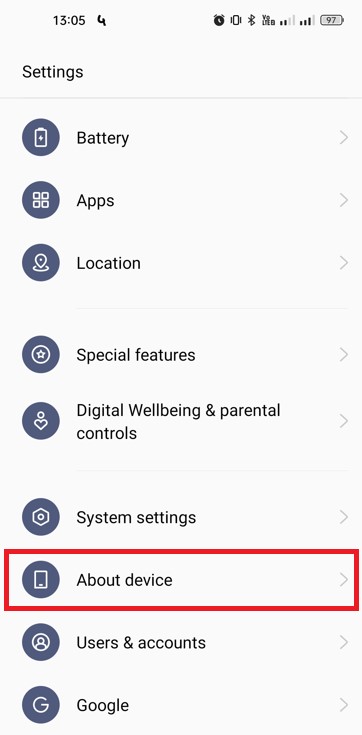
२) About device पेजमा प्रवेश गर्नुभएपछि Version मा ट्याप गर्नुहोस्।
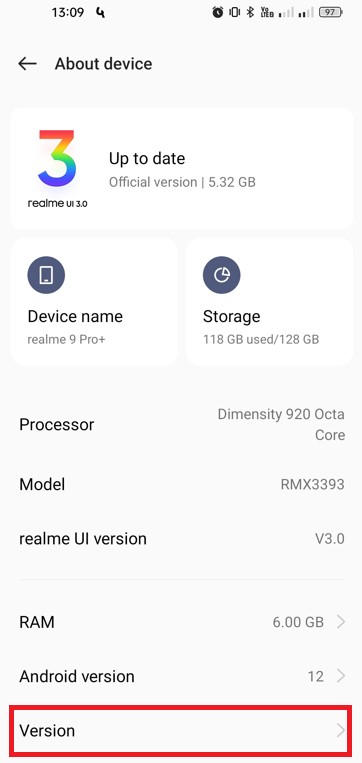
३) Version पेजमा तपाईँहरुले Build number लेखिएको देख्नुहुनेछ। Build number मा धेरै पटक ट्याप गरिरहनुहोस् जबसम्म तपाईँहरुले You are now in developers mode भन्ने मेसेज देख्नुहुन्न।
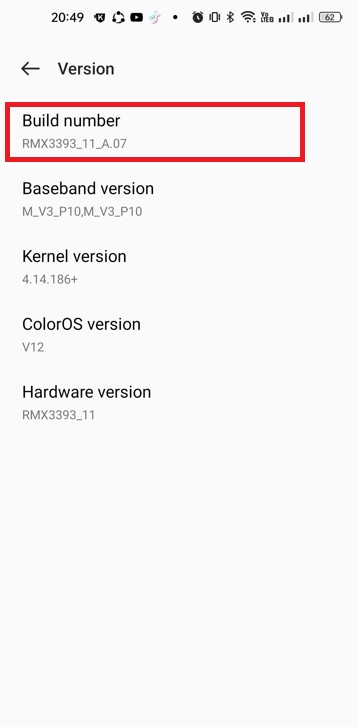
४) यति गर्नुभएपछि तपाईँहरु Settings भित्र रहेको System settings मा प्रवेश गर्नुहोस्।
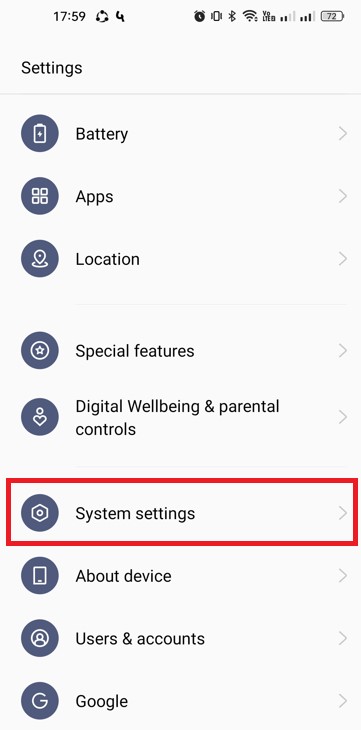
५) यहाँ तपाईँहरुले Developer options लेखिएको देख्नुहुनेछ। यसमा ट्याप गर्नुहोस्।
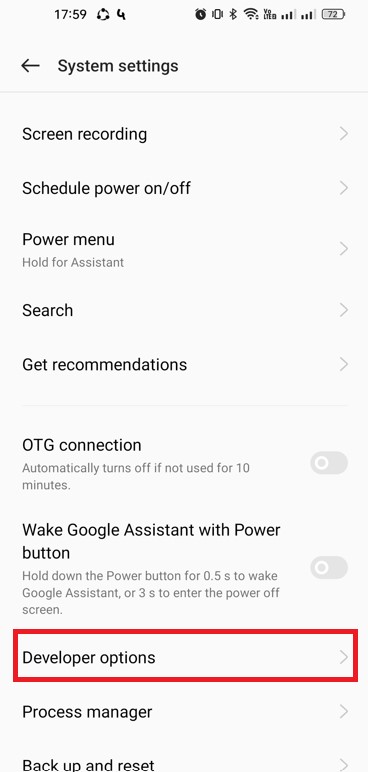
६) Developers options भित्र तपाईँहरुले Animation settings खोज्नुपर्ने हुन्छ। हरेक एन्ड्रोइड मोबाइलको लागि यो अपसन तपाईँहरुले Developer options भित्र नै भेट्नुहुन्छ। उदाहरणको लागि यहाँ तीनवटा एनिमेसन सेटिङ्गस देख्न छ तर हरेक एन्ड्रोइड फोनमा तीनवटै एनिमेसन सिटिङ्गस नहुन पनि सक्छ।
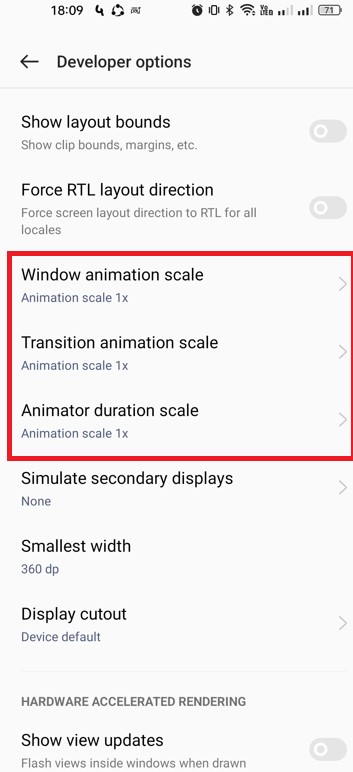
डिफल्टको लागि हरेक animation scale लाई 1x मा सेट गरिएको हुन्छ। तपाईँहरुले यी animation scale लाई अफ गर्न पनि सक्नुहुनेछ भने .5x मा पनि राख्न सक्नुहुनेछ। उदाहरणको लागि यहाँ Window animation scale मा ट्याप गरेर देखाइएको छ।
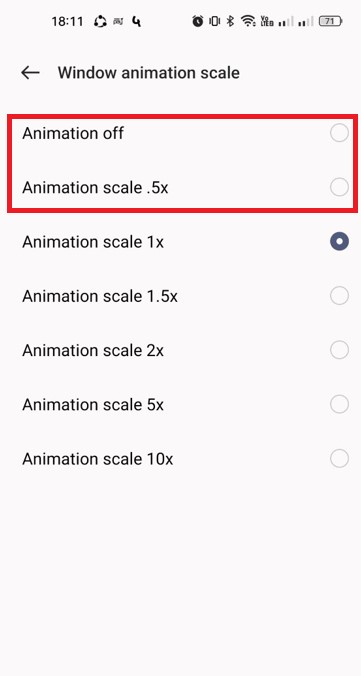
फोनमा मालवेयर (Malware) चेक गर्नुहोस्
माथिका सबै स्टेपहरु चेक गर्नुभयो र अझै पनि फोन ढिलो चल्दै छ भने मोबाइलमा मालवेयर (malware) जस्तो हानीकारक वस्तुको उपस्थितिले गर्दा पनि यस्तो परिस्थिति सिर्जना भएको हुनसक्छ। त्यसैले फोनमा मालवेयर पो छ कि भनेर चेक गर्नुपर्ने हुन्छ।
फोनमा मालवेयर छ या छैन भनेर चेक गर्न निम्नलिखित स्टेपहरु हेर्नुहोस्ः
१) Play Store एप खोल्नुहोस्।
२) Play Store को होम पेजमा माथिल्लो दायाँ कुनामा रहेको आफ्नो प्रोफाइल आइकनमा ट्याप गर्नुहोस्।
![]()
३) यहाँ पप-अप हुने मेनु लिस्टबाट Play Protect मा ट्याप गर्नुहोस्।
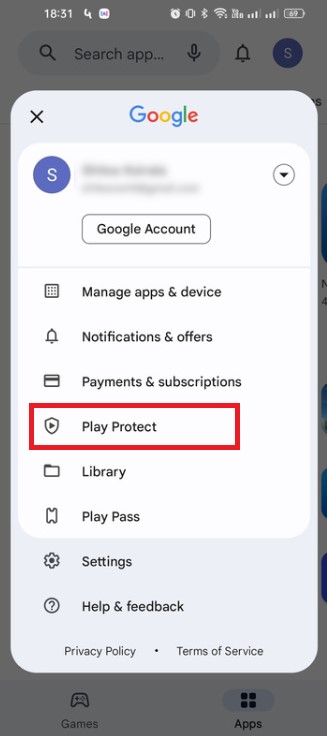
४) Play Protect पेजमा तपाईँहरुले Scan बटन देख्नुहुनेछ। यसमा ट्याप गर्नुहोस्।
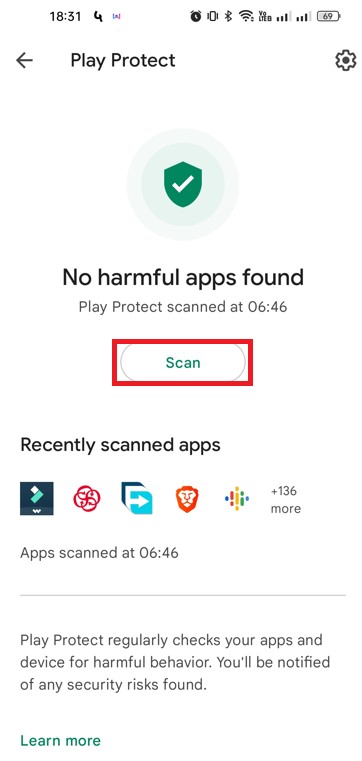
यहाँ कुनै मालवेयर देखियो भने तपाईँहरुले Harmful apps found भन्ने मेसेज देख्नुहुनेछ। यदि कुनै मालवेयर भेटिएन भने माथिल्लो पिक्चरमा देखिए अनुसार No harmful apps found भनेर लेखिएको देख्नुहुनेछ।
फोनलाई फ्याकटरी रिसेट (Factory Reset) या रिसेट गर्नुहोस्
अझै पनि तपाईहरुको फोन ढिलो चलिरहेको छ भने फोनलाई रिसेट गर्नु अन्तिम विकल्प हुनसक्छ। माथिका कुनै पनि स्टेपहरुले काम गरेनन् भने मात्र अन्तिम विकल्पको लागि फोनलाई फ्याक्टरी रिसेट गर्ने अपसन रोज्नुहोस्।
फ्याक्टरी रिसेटले तपाईँको फोनलाई फोनको सबैभन्दा पुरानो अवस्थामा रिसेट गर्दिन्छ। अर्थात् फ्याक्टरी रिसेटले तपाईँहरुको फोनलाई फोन खरीद गर्दाको अवस्थामा फर्काइदिन्छ। यो स्टेपलाई किन राम्रो मानिँदैन भने यो स्टेप प्रयोग गर्दा तपाईँले फोन खरीद गर्नुभएपछि डाउनलोड गर्नुभएको एपहरु, सेभ गर्नुभएका कन्ट्याक्टहरु, मेसेजहरु, फोटोहरु सबै डिलिट हुन्छन्।
त्यसैले फोनको फ्याकटरी रिसेट गर्नुअघि महत्त्वपूर्ण कुराहरुको ब्याकप (backup) राख्नुपर्ने हुन्छ। फोनलाई फ्याक्टरी रिसेट गर्न निम्नलिखित स्टेपहरु हेर्नुहोस्ः
१) Settings एप खोल्नुहोस्।
२) यहाँबाट System Settings मा प्रवेश गर्नुहोस्।
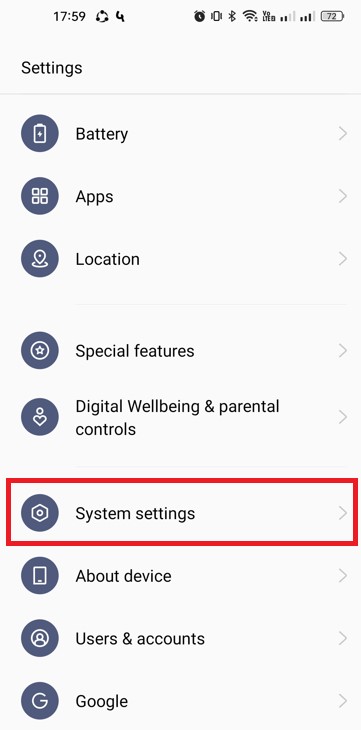
३) System Settings पेजमा तपाईँहरुले Back up and reset लेखिएको देख्नुहुनेछ। यसमा ट्याप गर्नुहोस्।
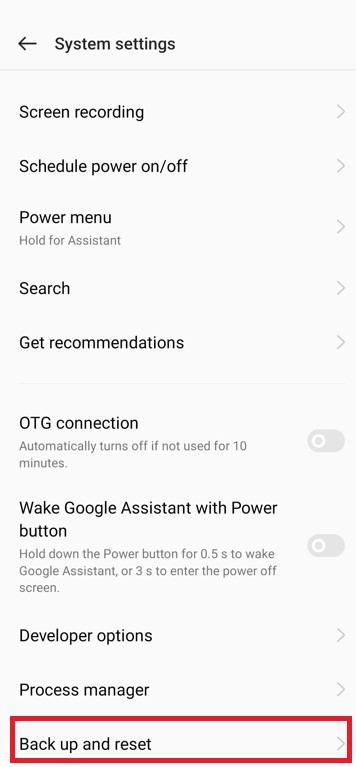
४) यस पेजमा तपाईँहरुले Reset phone लेखिएको देख्नुहुनेछ। यसमा ट्याप गर्नुहोस्।
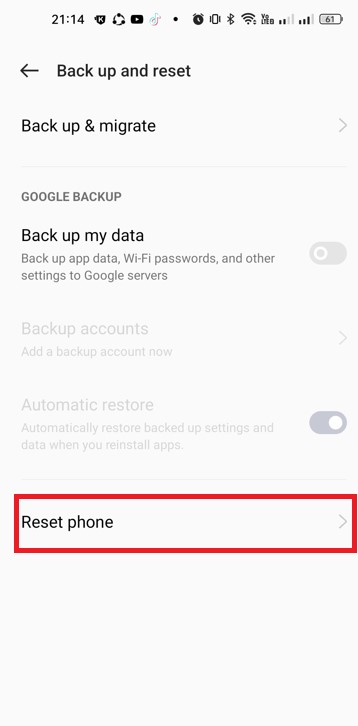
५) यहाँबाट तपाईँहरुले Erase all data मा ट्याप गर्नुहोस्।
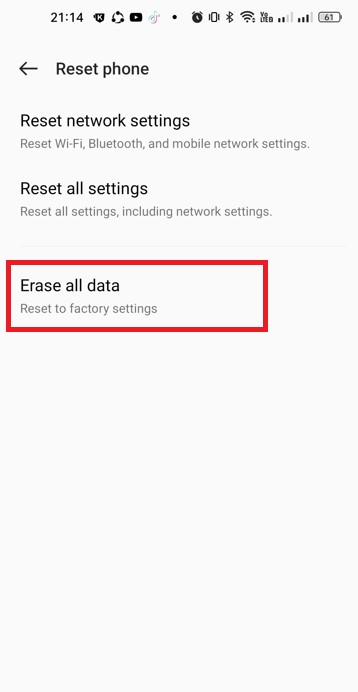
नोटः सबै एन्ड्रोइड फोनहरुको लागि माथिका स्टेपहरु मिल्दैनन्। यहाँको उदाहरणको लागि Reset Settings को उदाहरण देखाइएको छ भने तपाईँहरुले आफ्नो मोबाइलमा Factory reset settings या Factory reset लेखिएको पनि देख्न सक्नुहुनेछ भने तपाईँहरुको फोनमा Reset settings नै लेखिएको छ भने पनि माथि लेखिएको स्टेपहरु नमिल्न सक्छ। यसको लागि चाहिँ तपाईँहरु आफैँले मोबाइल अनुसारको सेटिङ्गस भेट्नुपर्ने हुन्छ।
त्यसैगरी माथिका उदाहरणको लागि पनि सबै स्टेपहरु मिल्छन् भन्ने छैन। यहाँ सबै उदाहरणहरु एउटै एन्ड्रोइड डिभाइसको लागि देखाइएको हुनाले तपाईँहरुको एन्ड्रोइड फोनमा पनि सोहि स्टेपहरु काम गर्छन् भन्ने छैनन्। तर स्टेपहरु भिन्न भएतापनि झन्डै मिल्ने हुनाले सेटिङ्गस खोज्नलाई त्यति अप्ठ्यारो पक्कै पनि नपर्ला।